고정공지
(자유게시판에서 질문 금지) 질문하신 유저는 통보 없이 "계정정리" 될수 있습니다.
놀이터 일간 추천 베스트 |
놀이터 일간 조회 베스트 |
 Win10 PE x64 Super Lite 활용기 입니다
Win10 PE x64 Super Lite 활용기 입니다
작성자: 왕초보 조회 수: 910 PC모드
제목에 활용기라고 쓴것은...고수님께서 선물로 주신 작품을 제가 조금 편해보려고 일부를 변경을 하여서 활용기라고 제목을 쓰게 되었습니다..
개인적인 생각으로 활용기라고 한것이어서..어색한하실수도 있을것 같습니다...양해를 부탁드립니다
지난 사용기에서..윈도우에서 드라이브 문자와 PE로 부팅되었을때 드라이브 문자가 달리지는 현상으로 win10pe.cfg에서 윈도우에서 같은 드라이브 문자로 정렬해주는 아래 명령어를 삭제를 하였었습니다
wait|LetterSwap|%SystemRoot%\system32\LetterSwap.exe /auto /Log %temp%\LSLog.txt
위이 명령어가 있는 이유는 편리함 때문이죠..윈도에서 사용하던 드라이브 문자 그대로 있어서 파일들을 찾기가편합니다....그런데 이것을 삭제를 하였으니 불편할수 밖에 없습니다
그래서..이 명령어를 그대로 사용하고...정션링크에도 영향이 없도록 명령어 순서를 바꾸어 보았습니다
선물로 주신 작품에서..제가 불편하여서 개인적으로 하여 본것입니다..
아래 사용기의 내용은 그저 초보가 자기 편하려고 저렇게 해본것이구나 하는 정도로만 보아주십시요
1. 윈도우에서 드라이브 문자입니다..PortableApps 폴더가 D: 드라이브에 있습니다..지난 사용기들을 보신분들은 아시는 내용이시죠..
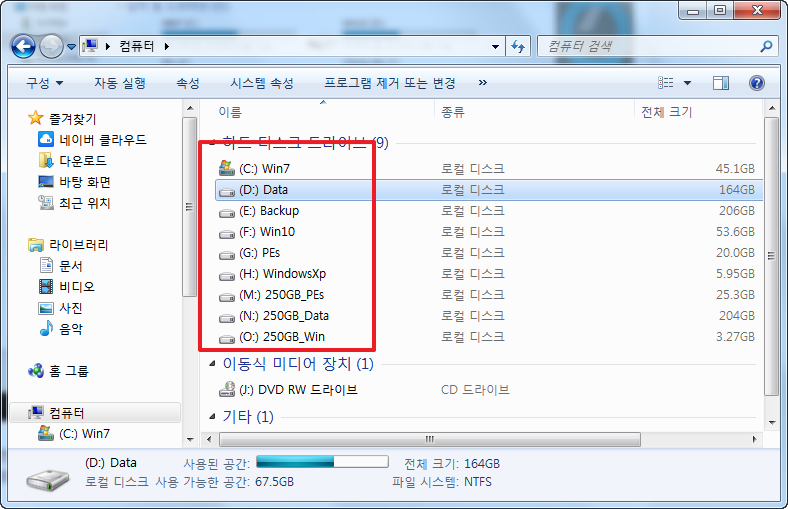
2. wait|LetterSwap|%SystemRoot%\system32\LetterSwap.exe /auto /Log %temp%\LSLog.txt
이 명령어를 win10pe.cfg에서 제거하고 pe로 부팅한 경우 아래처럼...드라이브 문자가 윈도우하고 다르게 나옵니다. 이것 때문에..지난 사용기에서 말씀드렸던..현상들이 생기게 된것이죠..
이렇게 사용해도 되지만...좋은 기능이 있는데 이것을 버리는것은 손해라는 생각에.. 위의 명령어를 다시활용을 하여 보았습니다..
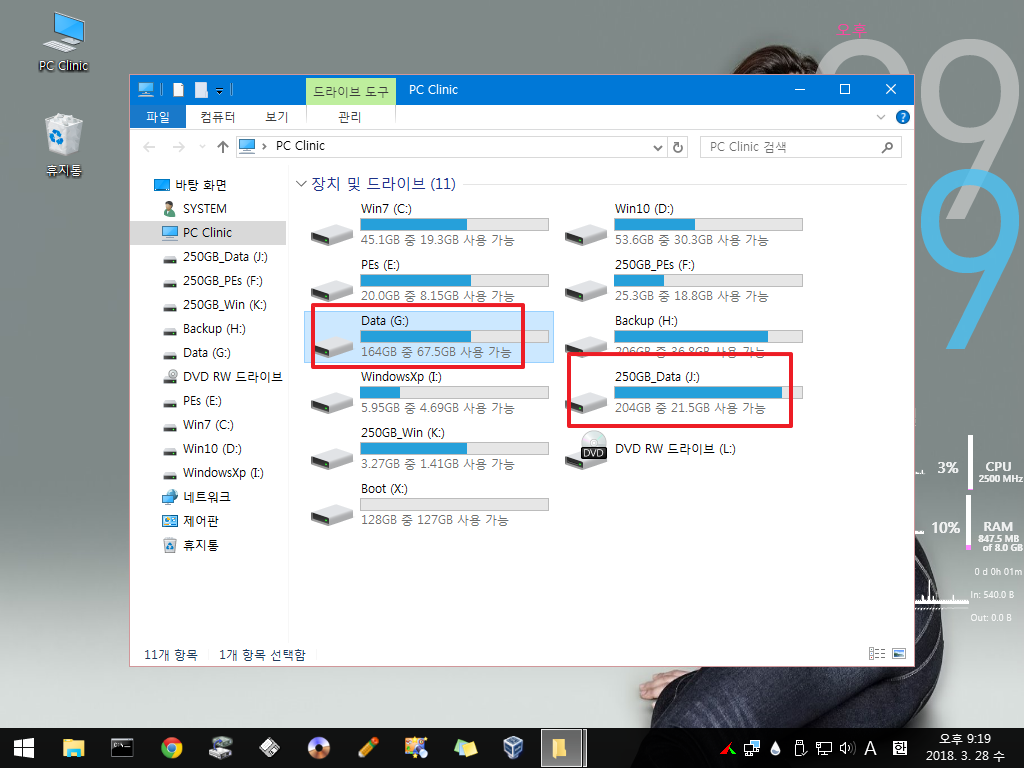
3. 원본 winpeshl.ini입니다...Start.cmd가 실행되고 나서..cfg, ini순서대로 실행이 되네요..
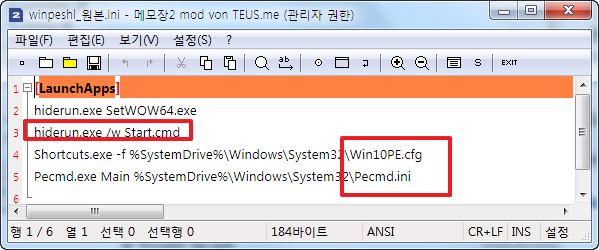
4. Start.cmd에서 실행되는 PESarter.exe가 정션링크 관련인가 봅니다..이것의 순서를 바꾸어 보았습니다..
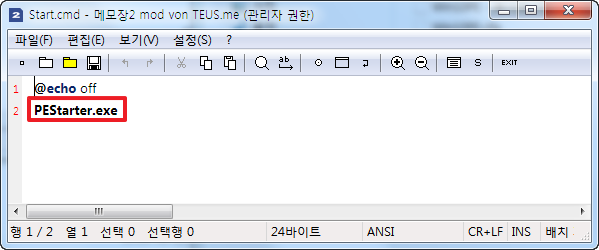
5. win10pe.cfg에서 X: 관련한 바로가기와 자동실행을 아래처럼 win10peSetting.cfg 파일로 분리를 하였습니다..
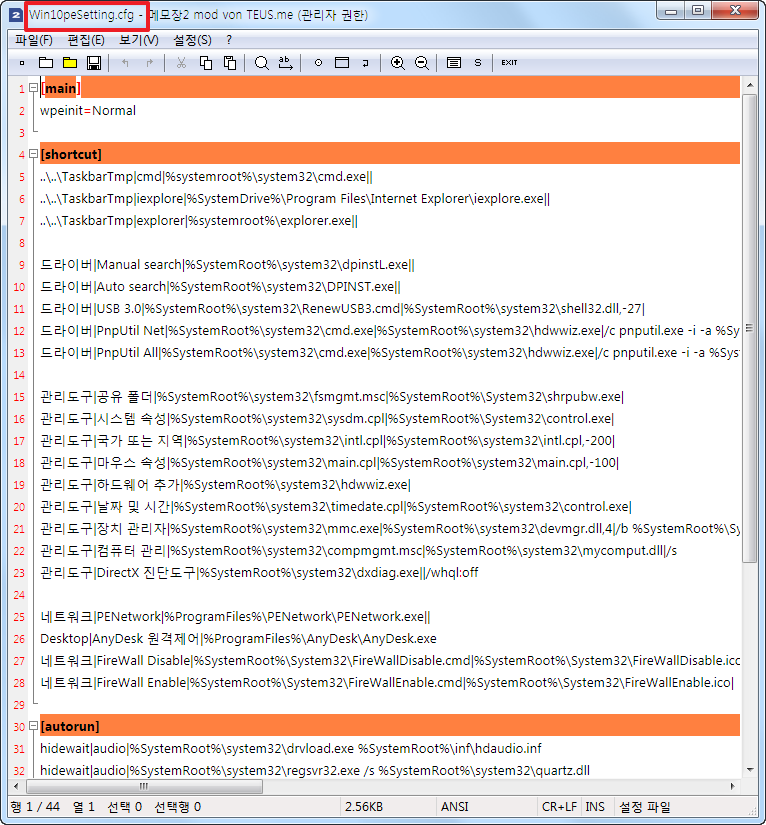
6. X: 관련된 작업표시줄 아이콘 2개도 남겨 놓았었습니다..하지만..나중에 보시면..이상하게 이 아이콘이 안만들어 집니다..그래소 이 2개는 다시 win10pe.cfg로 되돌아 갑니다.
중요한 부분이죠..여기에서..원래 win10pe.cfg 있던 드라이브 문자 정렬 명령어가 다시 돌아왔습니다..
이렇게 드라이브 문자를 정리하고 나서..정션링크하는 exe를 실행되도록 하여 보았습니다..
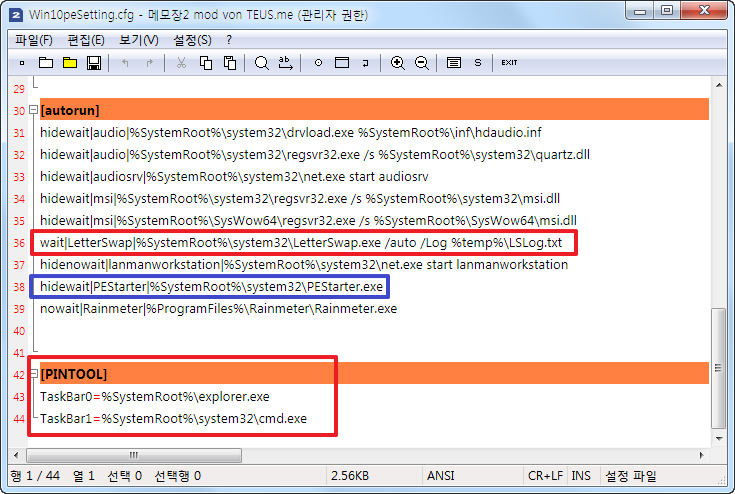
7. 분리된 win10pe.cfg입니다.....PortableApps 에 있는 프로그램 관련 바로가기들이 있습니다...좀 간단하게 보이려고 이렇게 분리한것도 있습니다
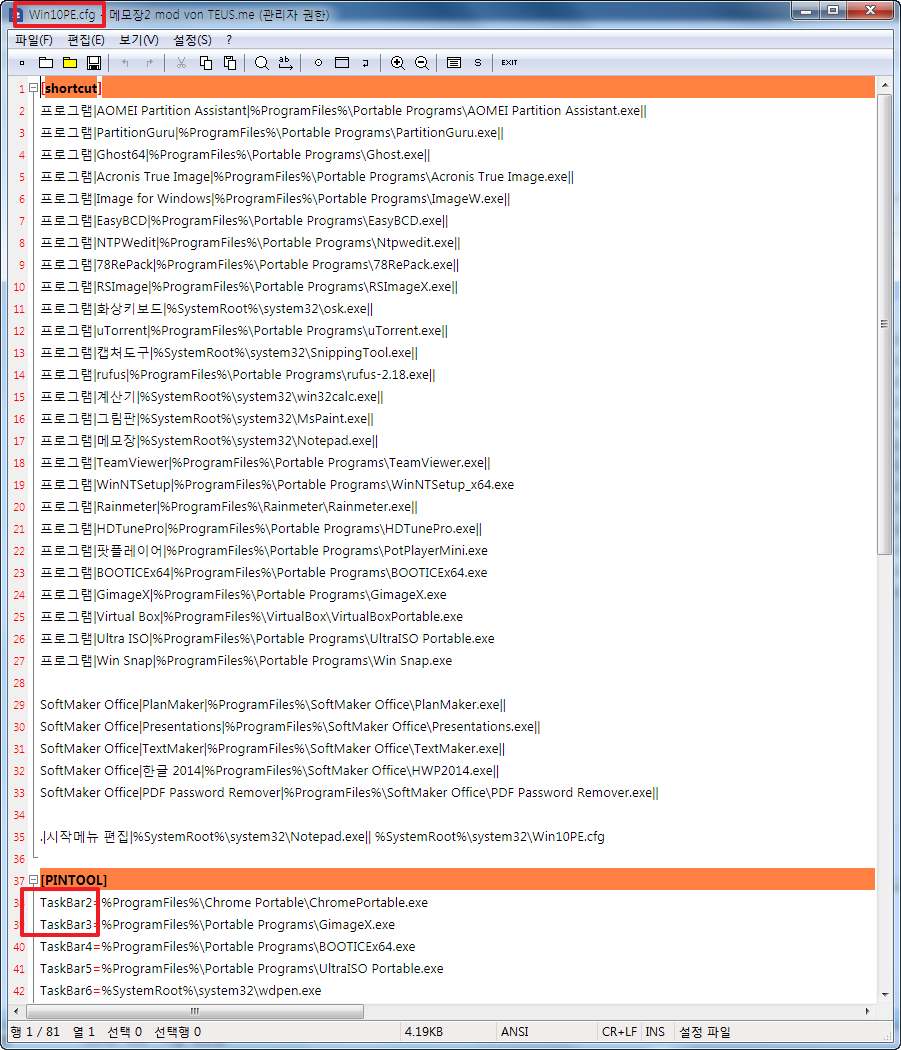
8. 아래처럼..winpeshl.ini에서 실행을 하도록 하였습니다.. 드라이브 정렬하고 정션링크 연결을 win10peSetting.cfg에서 하고 그리고 나서 PortableApps에 있는 프로그램들의 바로가기를 만드는 순서입니다..
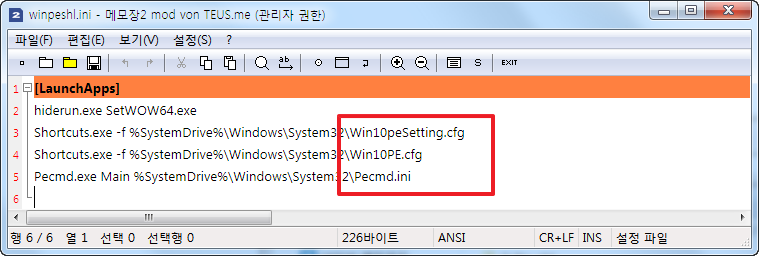
9. system32폴더에 Win10peSetting.cfg가 있습니다.
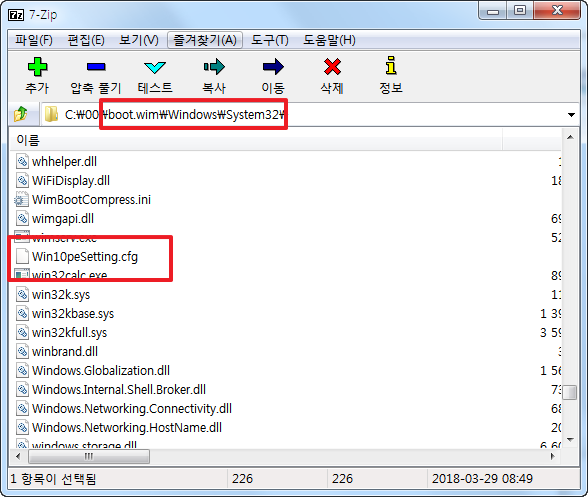
10. PE로 부팅을 하였습니다..작업표시줄에 아이콘이 보이고..저의 경우 원격제어가 필수여서...win10peSetting.cfg에서 바탕화면에 바로가기를 만들도록 하였습니다..
작업표시줄에..cmd과 탐색기 아이콘이 안보입니다..될줄 알았는데 안되네요
이렇게 cfg를 분리하면 좋은점도 있습니다...boot.wim이 단독으로 부팅을 해도 기본적인 아이콘들도 있고 자동실행되는 설정들고 실행이 되어서 최소한 원격을 사용하는데에는 문제가 없습니다..단지..PortableApps 프로그램의 바로가기가 없을 뿐이죠...긴급시에는 원격만이라도 되었으면 하는 마음에 이렇게 하여 보았습니다..파일 용량도 얼마되지 않죠..
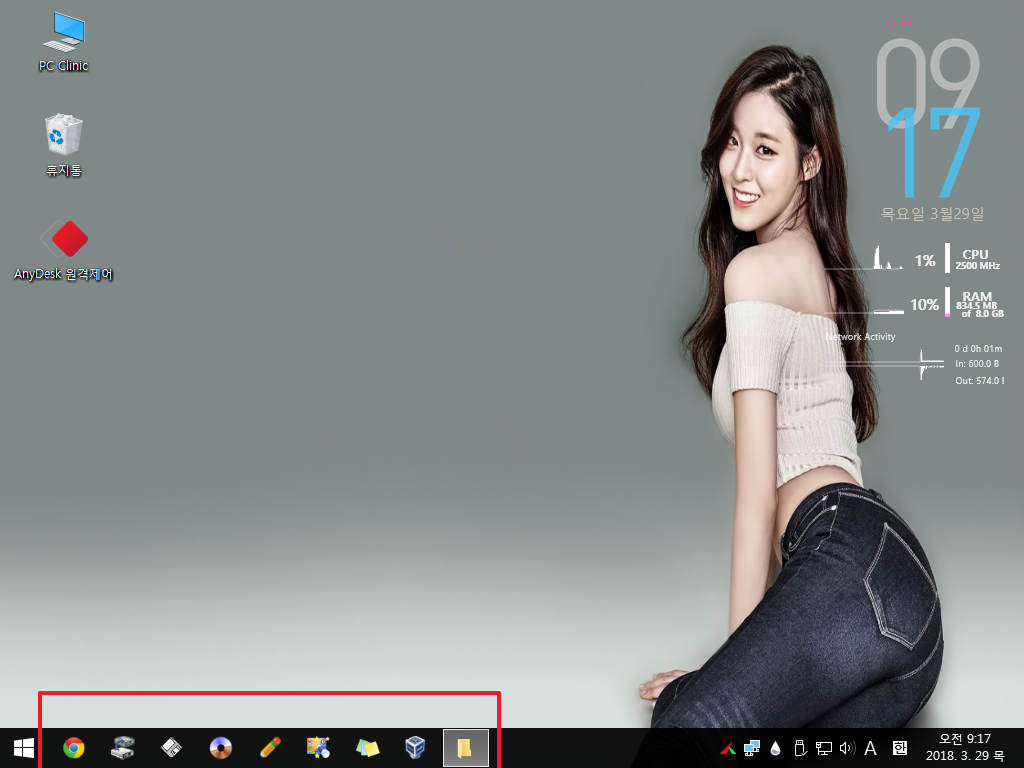
11. PortableApps가 있는 Date 드라이브가 윈도우에서 처럼 D: 드라이브로 되어 있습니다....윈도우에서나 PE에서나 같은 드라이브 문자로 되어 있는것이 사용하기에는 편하죠...
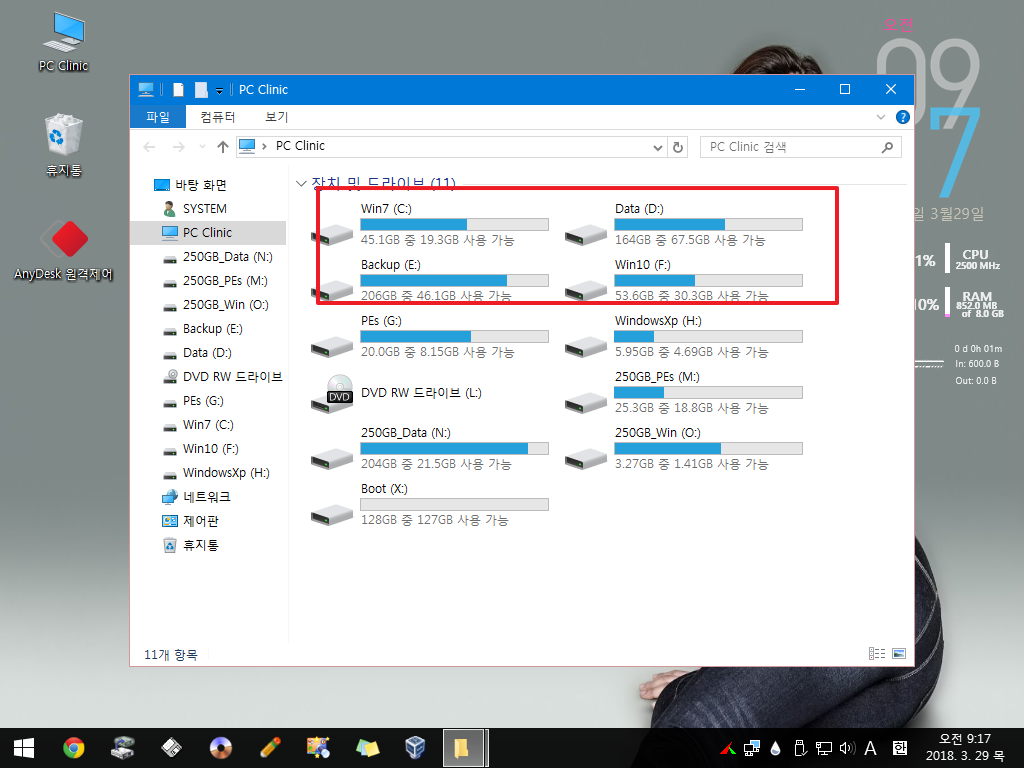
12. PortableApps의 프로그램을 등록하는것도..cfg용량이 작아져서..좀..간단해 보입니다..
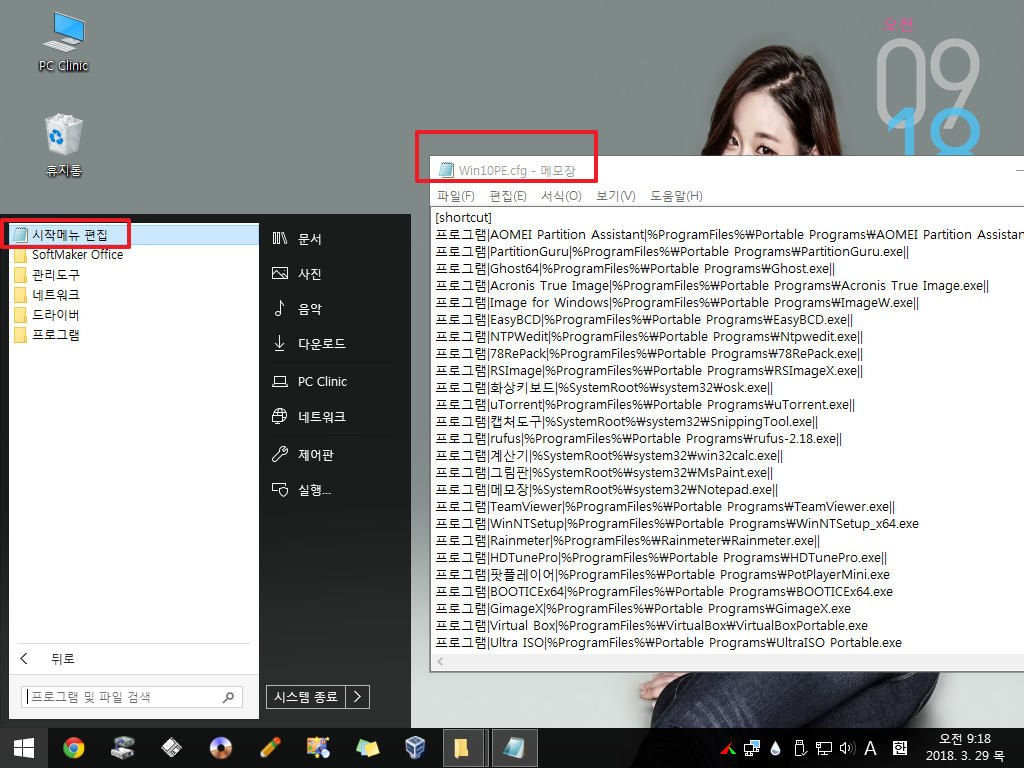
13. 원격과 크롬을 실행하여 보았습니다..
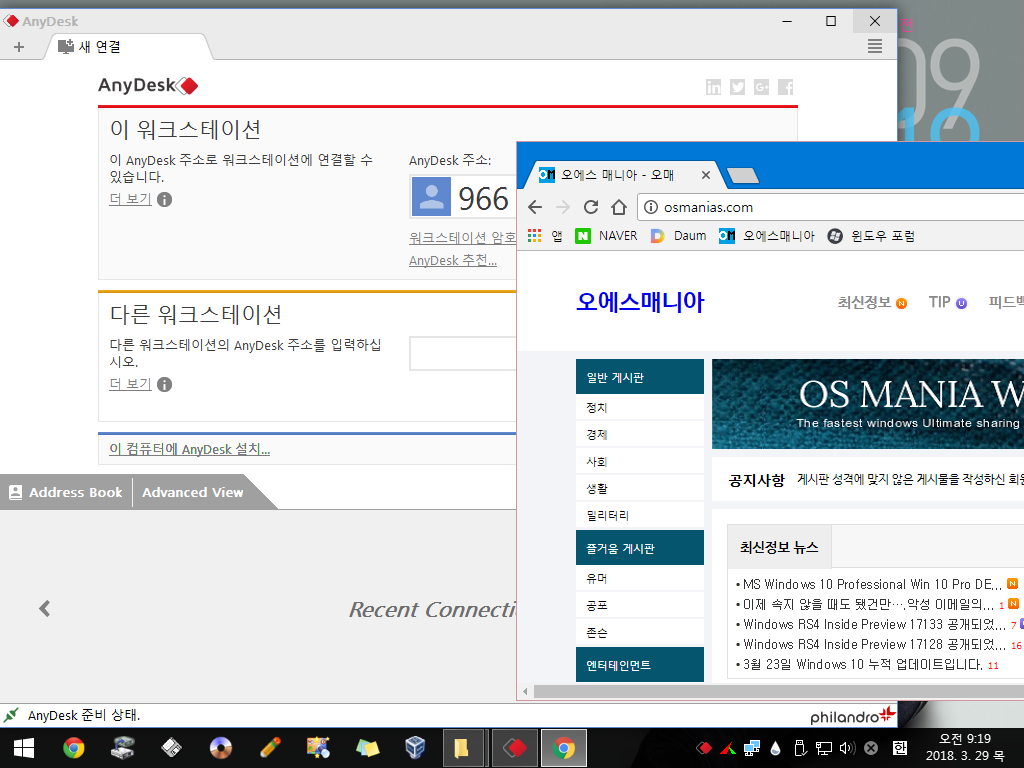
14. 특이한 프로그램이 있네요...마우스여서 글이 잘 안써지네요....좋은 작품을 선물로 주신분께 감사드립니다..
여기까지는 집에 있는 컴퓨터에서 드라이브문자 정렬 명령어관련 사용기입니다..
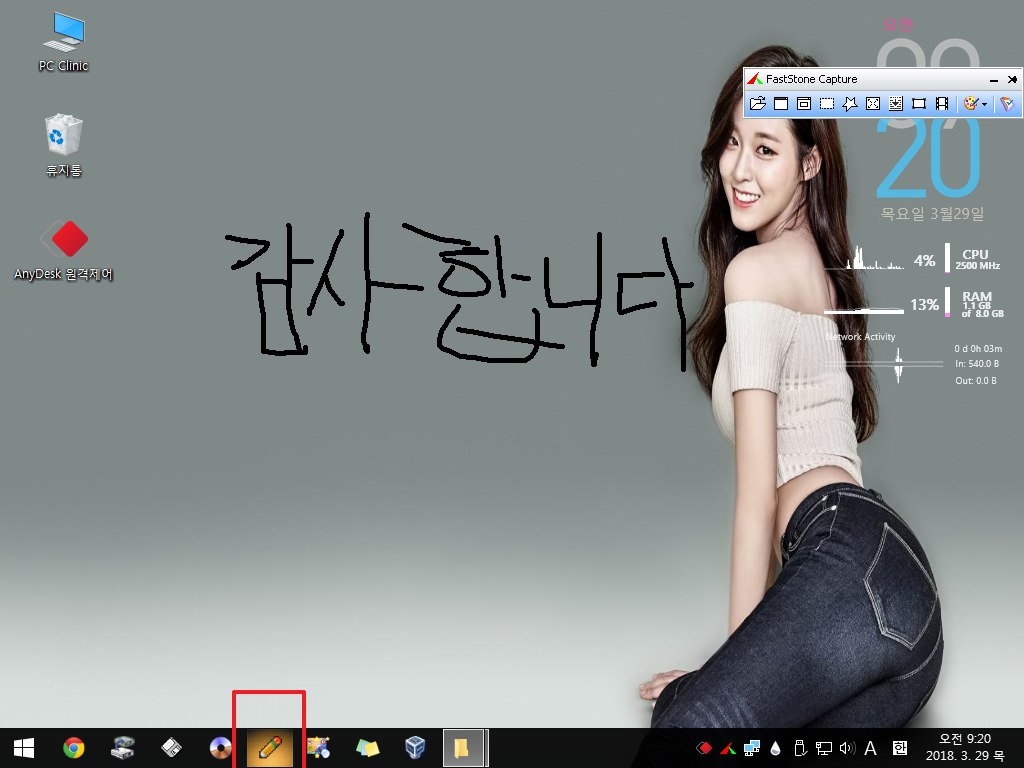
15. 지금부터는..넷북에서...무선랜 암호 관련입니다...그리고..위에서 한것을 테트스용입니다 실제 적용은 조금 다를수 있죠....정리를다시 하여 보았습니다
집에서 테스트 한 설정으로 넷북에서 부팅을 하면..이 넷북이 구닥다리여서..부팅시간이 좀 걸립니다..이때...화면에 검정색만 보이는 시간이 좀 길어 집니다..보기가 그렇죠..그래서 pecmd.exe의 Logo 기능을 사용하기위해서...pecmd.ini를 제일먼저 실행하도록 하였습니다..win10pe.cfg는 pecmd.ini에서 실행하게 하여보았습니다..
고수님께서 많은 고심끝에 정하신 순서입니다...그저 구닥다리 넷북에서 부팅속도가 느려서 검정화면이 보이는것이 싫은 초보가 임의대로 순서를 바꾸어 본것입니다...이렇게 순서를 바꾸어 생기는 문제들을 원본 작품과는 전혀 상관이 없습니다
이런 부분을 감안하시고 보아 주십시요

16. cfg를 분리를 했더니..cmd와 탐색기 아이콘이 안보여서..다시 이곳으로 되돌아 왔습니다...
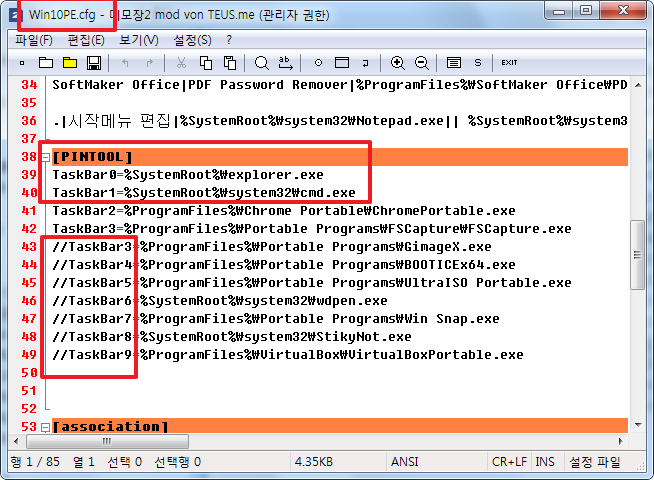
17. 아래의 폴더를 보시면 제가 추가한 ini파일과 아이콘이 있습니다...
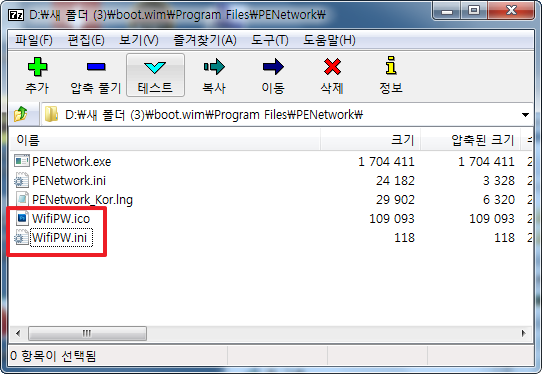
18. 아래 명령어는 이미 다알고 계시는 내용일것입니다.. 무선 프로필파일을 저장하는 창을 실행시키는 것입니다.
저는 이것이 편해서 이것을 활용하고 있습니다..
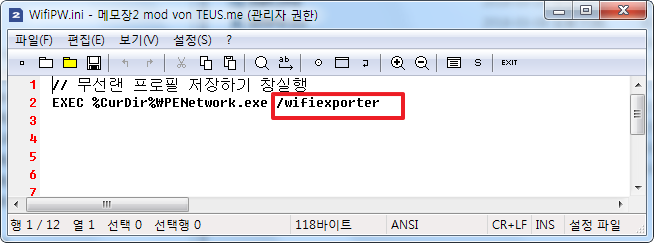
19. 구닥다리 넷북에서 부팅시 검정화면이 보이는것이 싫어서 배경화면을 보이도록 처음 실행시 Logo명령을 추가하였습니다
넷북에 무선랜이 설치가 안되어서 무선랜 추가가 있습니다..여기에서도 조금 시간을 잡아먹는것 같습니다..
중간에 win10peSetting.cfg와 win10pe.cfg가 실행이 되고 있습니다..
그리고..무선랜 암호 저장 바로가기 입니다....ini가 있는 파일 경로에 공백이 있어서 " "로 보호를 해주어야 합니다..저도 중간에 경로가 있는것을 생각하지 못하여서 처음에는 왜 안되지 하였습니다....고수님 작품에 있는 소스를 복사해서 사용하다보니 내용을 알지 못여서 생기는 초보의 실수입니다
// Wifi암호 바로가기 만들기
LINK %Desktop%\WiFi 암호저장,PECMD.EXE,LOAD "%ProgramFiles%\PENetwork\WifiPW.ini",%ProgramFiles%\PENetwork\WifiPW.ico
LINK %Programs%\네트워크\WiFi 암호저장,%Desktop%\WiFi 암호저장.lnk
Pint %Desktop%\WiFi 암호저장.lnk,StartMenu //0
바탕화면, 모든 프로그램, 시작메뉴 이렇게 3곳에 바로가기를 만들도록 하였습니다
특히 시작메뉴는..빈공간으로 있는것이 아까와서..잘 만들어 지는지 테스트 겸 만들게 되었습니다...
바로가기 만들기는 복사해 두셨다가...exe가 아닌..cmd나 ini파일을 바로가기 만들때 활용하시면 아주 편합니다...
저도 고수님 작품이 있는것을 복사해서 이렇게 잘 활용하고 있습니다..
TEXT 잠시만요! 시스템 구성중입니다...#0xFFFFFF L59 T39 $25*:맑은 고딕
이제보니까 이것을 빼먹었네요....
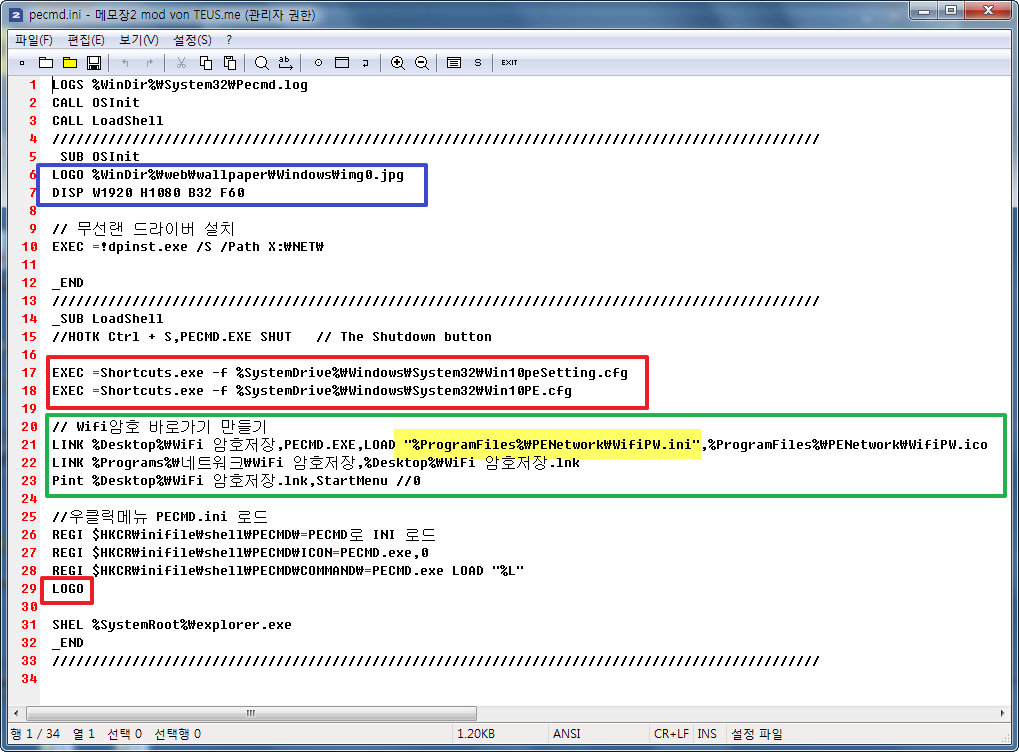
20. PE로 부팅을 하였습니다... 아래 무선랜 아이콘이..연결되어 있다고 나옵니다.. 지난 사용기에서 암호 입력시 체크해아하는것을 안해서 자동으로 연결이 되지 않았었습니다..아마 사용기를 보신분들은 어떤 옵션인지 아실것 같습니다.
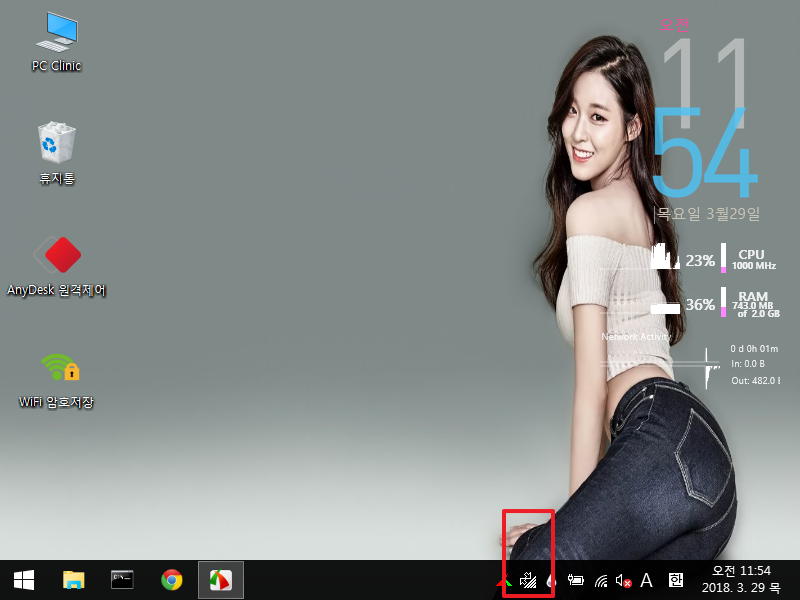
21. 저는 PENetwork.exe를 실행한 메인창에서 연결하는것보다..아래처럼..무선랜 SSID에서 연결하는것이 더 편하네요..
메인창의 경우..유선랜이 있으면 먼저..랜카드부터 선택해야 하는 불편때문입니다..지인분들께 설명하기도 이것이 더 편하고요..
무선랜이 자동으로 연결이 되어 있습니다....
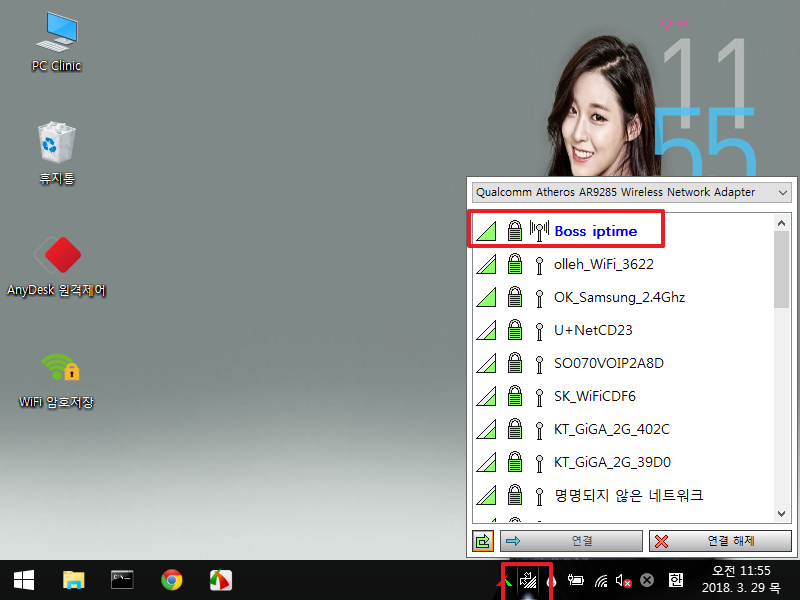
22. 암호를 입력할때 아래있는 옵션도 꼭 체크를 해주셔야 자동으로 연결이 되는것 같습니다.
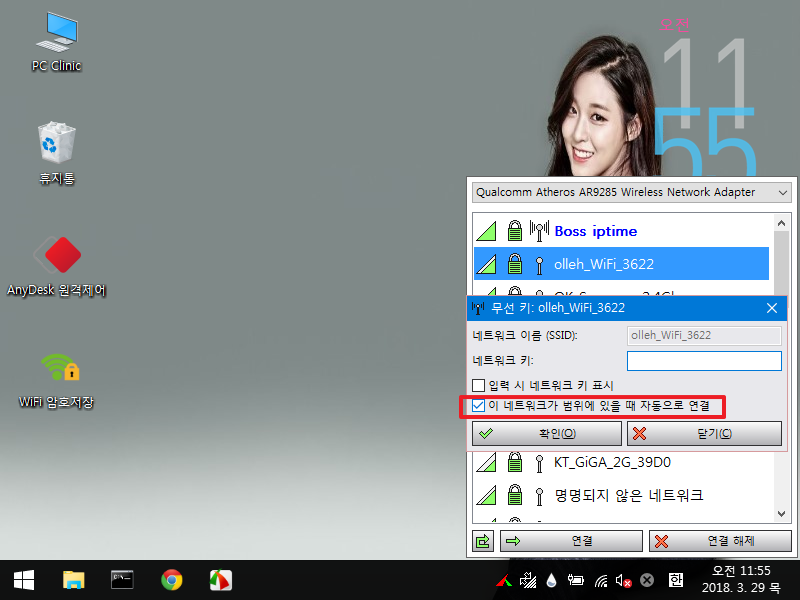
23. 위에서 처럼 무선 SSID에서 암호 입력후 연결이 되면..바탕화면에 있는 아이콘을 클릭하시면...연결된 프로필이 보입니다.. 현재는 등록된것이 1개 밖에 없네요..모드에 보시면..auto로 되어 있습니다..중요한 부분이죠.
아래 창에서..프로필을 선택후 내보내기 하시면 되십니다..이 기능에서는 아직 한글이 안되네요..
PENetwork.exe는.최신이 0.59.B8로 교체를 하였습니다..
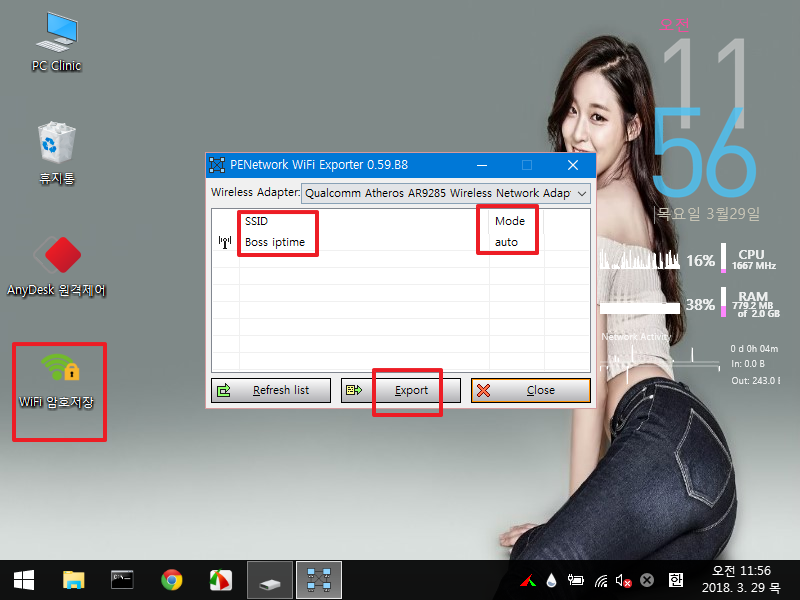
24. 처럼 저장경로는 PENetwork 폴더로 나오네요..
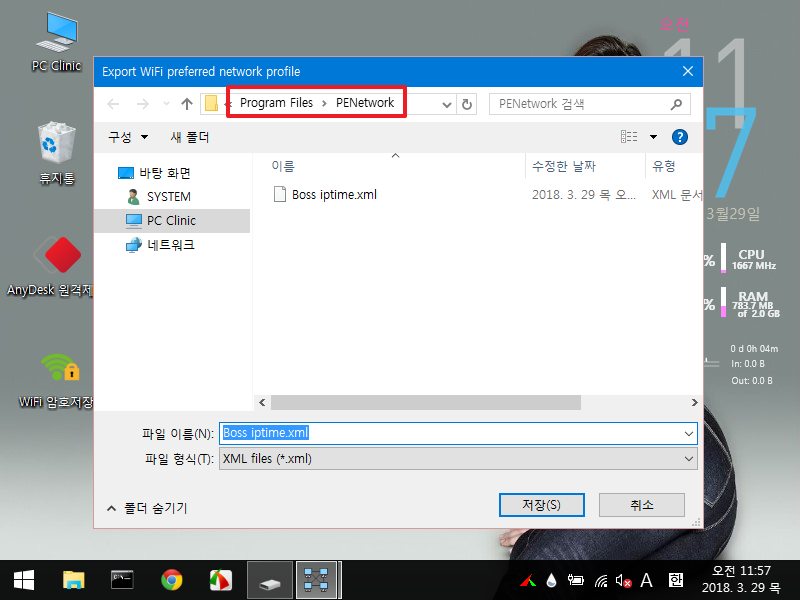
25. 저희는 지정된 장소가 있죠..저장을 하여 보았습니다
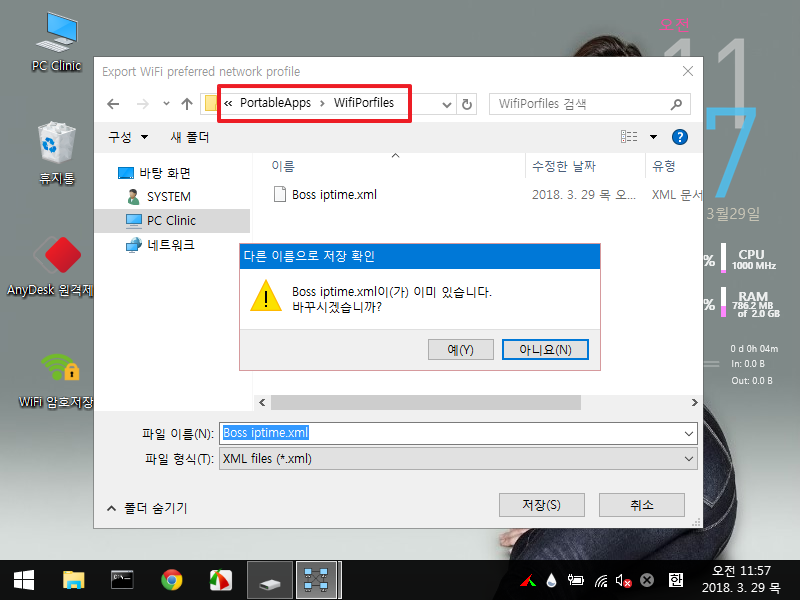
26. 잘 저장이 되었습니다.. 이미 많은 분들이 아시는 내용이지만.. 저의 경우 이것이 편해서..다시 소개를 하여 보았습니다
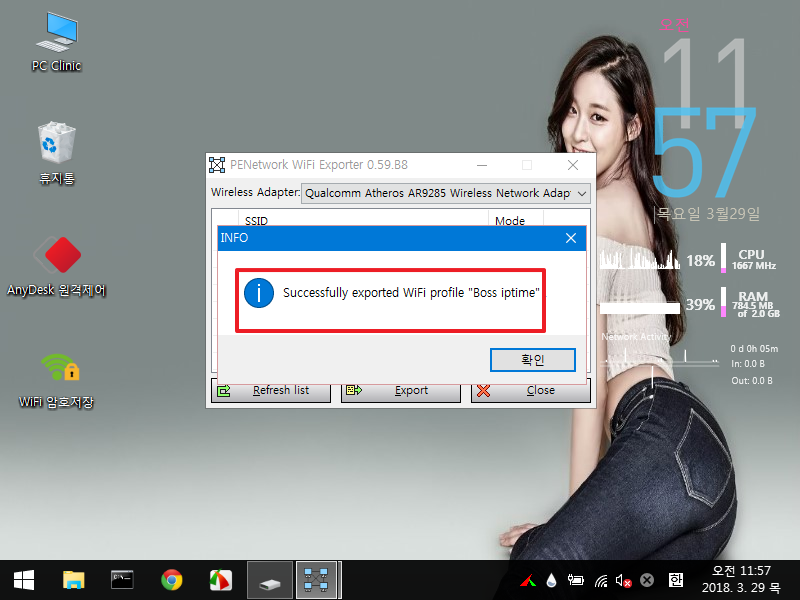
27. pecmd.ini에서 시작메뉴에 아이콘을 등록을 하여 주었습니다...pe에 따라서는 죽어도 등록이 안되는 pe도 있습니다
이렇게 등록이 잘되면...여기 빈곳을 pecmd.ini에서 활용할수가 있어을것 같습니다..저에게는 좋은 소식입니다.
작업표시줄에 있는 아이콘중에서 자주 사용하지 않은것은 이쪽에 등록을 해도 될것 같습니다.
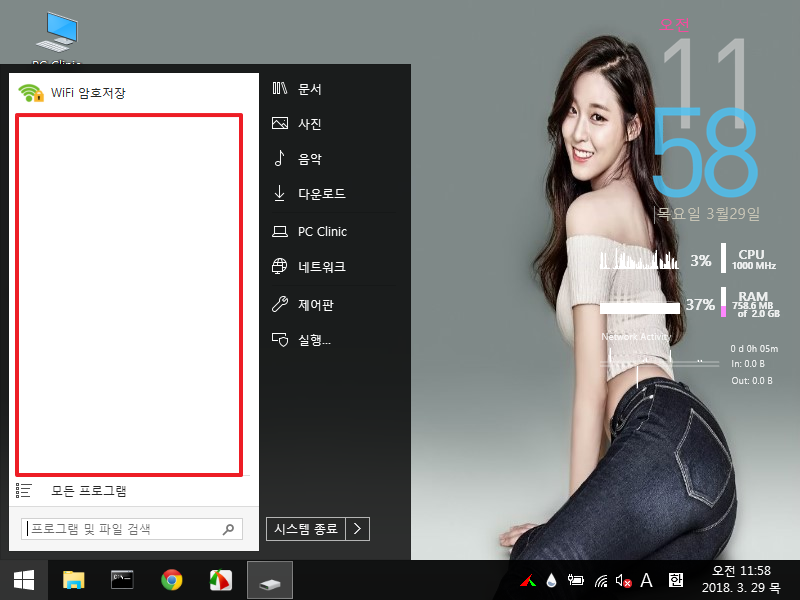
28. 모든 프로그램/네트워크 폴더에 아이콘이 잘 만들어졌습니다.....

29. 마무리
사무실에서..사용기를 쓰게 되면서..혹시 부족한 부분들이 보이실것 같기도 합니다..
좋은 작품을 선물을 받았는데...그리고...초보분들을 위해서 아주 특별한 기능있는 작품을..그저 보관만 하면..안되죠
그래서..구닥다리 넷북에서 조금 불편하였던 부분들이 보여서 일부를 변경을 하여 보았습니다
좋은 작품을 초보가 자기 환경에 맞추어서 잘 활용을 하고 있구나 하는 활용기로 보아주십시요
벌써 점심시간이네요..
즐거운 시간 되시길 바랍니다
자료만 받아갈줄 아는 회원님들께, 개발자님들에게 최소한의 경우는 우리가 피드백으로 보답하는 겁니다
문제가 있던 없던 그동안 고생하신 것을 생각하여 피드백 작성을 부탁 드립니다
 PC
PC
 가전
가전
 가전
가전
 PC
PC
